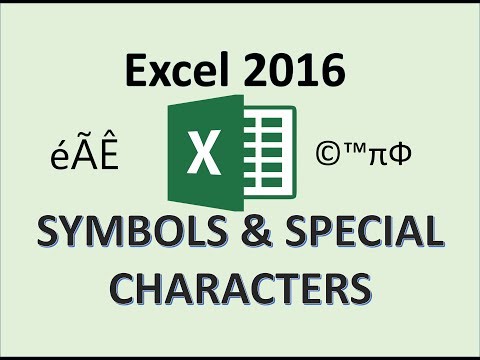DirectX (và công cụ chẩn đoán của nó) đã tồn tại trong một thời gian dài. Phiên bản đầu tiên được phát hành trở lại trong Windows 95 ngày. Phiên bản mới nhất, được bao gồm trong Windows 10, là DirectX 12. Phiên bản cụ thể bạn đang chạy, tuy nhiên, sẽ phụ thuộc cả vào phiên bản Windows bạn đã cài đặt và phiên bản DirectX được hỗ trợ bởi bộ điều hợp đồ họa của bạn. Vì vậy, ví dụ: nếu bạn đang chạy Windows 10 nhưng sử dụng thẻ được thiết kế cho DirectX 11, bạn sẽ chạy DirectX 11. Dù bạn đang sử dụng phiên bản Windows và DirectX nào, các bước chúng tôi mô tả ở đây chạy chẩn đoán vẫn nên áp dụng.
Để bắt đầu, bấm vào menu Bắt đầu và gõ "dxdiag." Nhấn Enter để mở Công cụ Chẩn đoán DirectX.